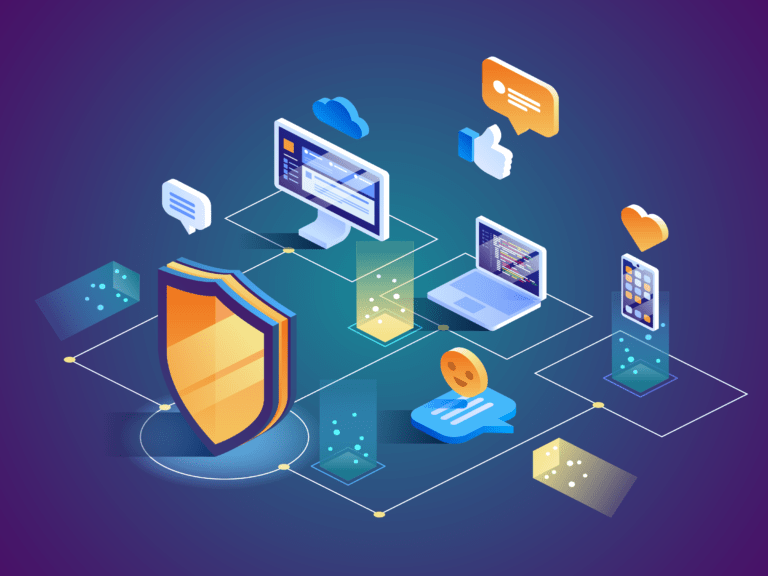فایروال را چگونه خاموش کنیم؟
فایروال به معنی دیوار آتش است. حال نام فایروال از دیوار محافظ آتش در ساختمانسازی گرفته شده است. کار فایروال های ساختمانی این است که زمانی آتشسوزی در بخشی از ساختمان رخ دهد این فایروال ها مانند یک سد عمل کرده و از انتشار آتش به بقیه بخشهای ساختمان و تخریب کل ساختمان در زمان آتش سوزی جلوگیری میکنند.
فایروال یا همان دیواره آتش (Firewall) در حقیقت نرم افزار و یا سخت افزارهایی برای حفظ امنیت در شبکههای کامپیوتری و سیستمهای شخصی هستند و برای جلوگیری از نفوذ و دسترسیهای غیرمجاز، حملات و سرقت و مانند آنها در سطح شبکه و یا کامپیوتر شخصی قابل استفاده است. فایروالها توسط دستوراتی که برای آنها تعریف شده است عمل میکنند و آنچه که بر خلاف قوانین باشد برای آن عکسالعمل در نظر گرفته شده که به صورت خودکار انجام میگیرد. فایروال ها بطور گسترده جزء اصلی امنیت شبکه به حساب می آیند.
غیر فعال کردن فایروال
همانطور که میدانید برنامه فایروال در کامپیوتر یکی از برنامه های کاربردی و مهم می باشد که عملکرد اصلی آن این است که تمام اطلاعاتی را که از طریق اینترنت وارد سیستم شما می شوند را فیلتر می کند و برنامه های مخربی که قصد وارد شدن به سیستم را دارند را مسدود می کند. با این وجود برنامه هایی که شما تصمیم دارید تا بر روی سیستم عامل ویندوز نصب کنید، ابتدا باید از فیلتر فایروال گذر کنند و سپس اجازه ورود و نصب به آنها داده می شود.
اما گاهی اوقات شاید برای شما نیز پیش آمده باشد که فایروال مانع اجرای کارهای شما شود. با این وجود اگر شما تصمیم به نصب برنامه و… داشته باشید که برای فایروال به عنوان بدافزار شناخته شده باشد، به مشکل خواهید خورد مگر آنکه اقدام به رفع آن نمایید. برای رفع آن مراحل خاموش و غیر فعال کردن فایروال را که در این مقاله گزارش شده را عملی کن.
مراحل غیر فعال کردن فایروال
برای اینکه بتوانید فایروال ویندوز خود را غیرفعال کنید باید از سه روش زیر استفاده کنید. توجه داشته باشید که این روشهای غیر فعال سازی فایروال برای همه ویندوزها (۷،۸،۱۰) یکسان هستند.
۱. کنترل پنل
۲. خط فرمان (CMD)
Group Policy.۳
- کنترل پنل
ابتدا کنترل پنل را جستجو کنید و وارد کنترل پنل شوید
کلیدهای ترکیبی Windows+R را فشار دهید به برنامه RUN که در قسمت پایین سمت چپ است دسترسی پیدا میکنید .
در RUN عبارت “firewall.cpl” را وارد کنید و کلید Enter را فشار دهید. اکنون که پنجره ای برای شما باز شده است در سمت چپ آن پنجره گزینه
windows firewall onرا کلیک کنید. حالا در پنجره باز شده روی windows firewall turn off کلیک کنید و کلید OK را بزنید حالا فایروال را غیر فعال کنید.
در صورتی که فایروال ویندوز را غیرفعالکنید، هیچگونه پیامی از طرف فایروال برای شما ارسال نمیشود.
به چند نکته را در این منو توجه داشته باشید:
نکته 1: فعالسازی فایروال ویندوز
با فشردن “Turn on” میتوان فایروال ویندوز را فعال کرد. بهتر آن است که فعالسازی هر دو شبکه انجام شود و بعد از آن با فشردن کلید ok، فرآیند را تأیید کنید.
نکته 2: با انتخاب گزینه
“Notify me when ….”زمانی که یک برنامه توسط فایروال مسدود و یا مجاز میشود به شما اطلاع داده میشود.
نکته 3: با انتخاب گزینه
“Block all incoming…”تمام برنامهها و نیز ارتباطات ورودی مسدود میشوند.
خط فرمان (CMD)
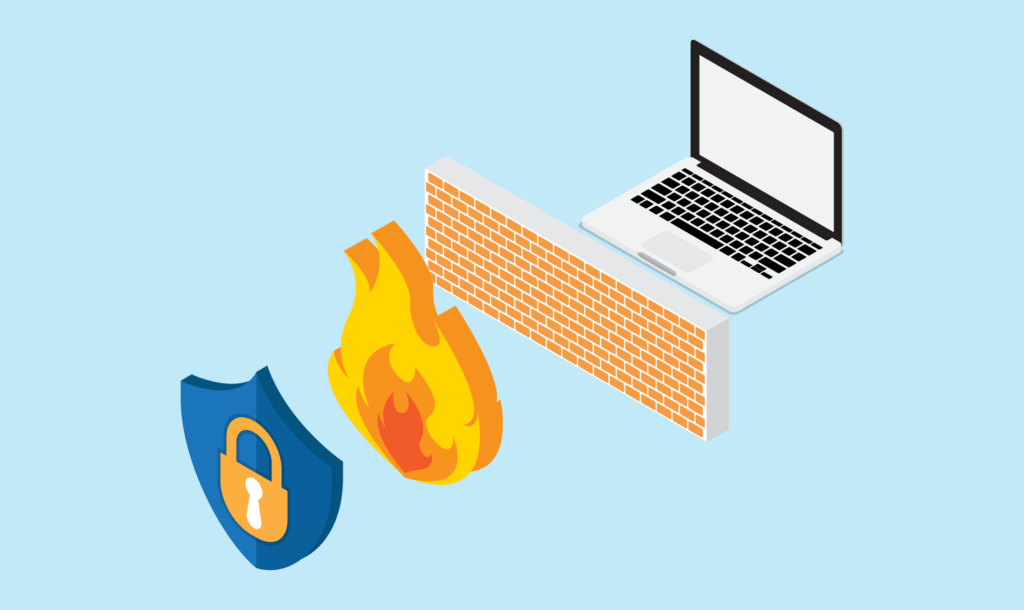
در این روش دوباره برنامه RUNرا اجرا کنید و اینبار پس از نوشتن عبارت “Cmd.exe” و با زدن ok پنجره زیر باز میشود.
فعالسازی:
اگر در CMD این عبارت
“netsh firewall set opmode enable”را بنویسید، پس از فشردن کلید Enter، فایروال ویندوز فعال میشود.
غیرفعالسازی:
سپس با نوشتن عبارت
“netsh firewall set opmode disable”و فشردن کلید Enter میتوانید فایروال ویندوز را غیرفعال کنید.
Group Policyدر این روش پنجرهای که باز میشود، مسیر زیر را دنبال کنید
Computer Configuration> “Windows Settings ”> Security Settings ”> Windows Firewall with Advanced Security ”> Windows Firewall with Advanced Security-Local Group Policy Objectدرقسمت سمت راست پنجره باز شده، روی
Windows Firewall Propertiesکلیک کنید.
در پنجرهای که باز شده، اگر قصد فعال سازی یا غیرفعالسازی شبکه عمومی را دارید به سربرگ
Public Networkبروید و اگر میخواهید فایروال شبکه خانگی و شخصی را تنظیم کنید به سربرگ Private Network بروید.
در سربرگ موردنظر، با انتخاب گزینه “On” در منوی کشویی بخش State ، پس از فشردن ok میتوانید فایروال ویندوز را فعال کنید.
برای غیرفعالسازی فایروال، گزینه off را در منوی کشویی قسمت state انتخاب و ok کنید.
توجه داشته باشید که در منوی کشویی قسمت state، با انتخاب “Not configured” امکان فعال یا غیرفعالسازی فایروال را برای کاربران، فراهم میکنید و این به معنای امکان انجام تنظیمات فایروال توسط کاربران است.
نکته ای که در این جا اهمیت دارد این است که در صورت فعال یا غیرفعال کردن فایروال ویندوز از قسمت Group Policy ، در قسمت کنترل پنل امکان تنظیمات دلخواه فایروال دیگر در دسترس نخواهد بود و باید به قسمت Group Policy مجدد وارد شوید.
توجه: اگر در اشتراکگذاری فایل در شبکه داخلی، مشکلی داشته باشید. خاموش کردن تنظیمات در حالت Public یکی از راهکارها برای حل آن مشکل است. اما اگر در نصب یک برنامه مشکل داشته باشید، یکی از راههای پیشنهادی این است که تنظیمات فایروال را در قسمت Private خاموش نمایید.
غیرفعالسازی پیامهای هشداردهنده امنیتی فایروال ویندوز
اگر(Windows Security Center) مرکز امنیت ویندوز
نتواند فایروال استفاده شده روی سیستم شما را تشخیص دهد به دلیل اینکه شما فایروال ویندوز را اجرا نکردید، همواره یک پیام هشداردهنده امنیتی فایروال برای شما نمایش داده میشود. این مراحل را انجام دهید تا غیر فعال سازی برای شما فعال شود:
Start ” Control Panel ” Security Centerروی گزینه ecommendation در قسمت
Windows Security Centerکلیک کنید.( اگر این دکمه برای شما نشان داده نمیشود . نشاندهنده این است که فایروال ویندوز برای شما فعال است).
حال با انتخاب کردن گزینه
I have a firewall solutionthat I’ll monitor myself , وضعیت فایروال توسط ویندوز
اعلام نمیشود. این کار در زمان استفاده از یک فایروال نرمافزاری و یا سختافزاری مخصوص توصیه میشود.
نکته مهم :اگر تنظیمات فایروال ویندوز خود را با توجه به روشهایی که در بالا گفته شدنتوانستید تغییر دهید احتمال دارد روی کامپیوتر شما آنتی ویروس نصب شده باشد. زیرا بعضی از آنتیویروسها، از تنظیمات فایروال اختصاصی برخوردارند، و قادر به غیرفعالکردن فایروال ویندوز شما هستند. بنابراین لازم است فایروال آنتی ویروس را در قسمت تنظیمات آنتی ویروس قطع کنید و یا به طور کلی آنتیویروس را روی کامپیوتر خود حذف کنید. و سپس بعد از حذف آنتی ویروس روشهای گفته شده را به کار ببرید.
برنامه ردیابی و کنترل نامحسوس گوشی موبایل و تبلت از راه دور
سامانه مراقبت از خانواده (SPY24) نام یک نرم افزار موبایل با نصب و فعالسازی بسیار ساده می باشد که به والدین امکان کنترل و مدیریت فعالیت فرزندان در شبکه های مجازی موبایلی را می دهد. در زیر می توانید برخی از امکانات برنامه SPY24 را مشاهده نمایید:
نظارت بر تماس ها و پیامک ها به همراه تاریخ و زمان
گزارش پیام های تلگرام ، اینستاگرام ، واتس اپ و...
موقعیت لحظه مستمر و مسیر های پیموده شده
وب سایت های بازدید شده و برنامه های اجرا شده
با قابلیت پنهان سازی 100 درصد برنامه و مدیرت راه دور
امکان مسدود سازی وب سایت ها، برنامه ها و مخاطبین از راه دور